分享使用Workstation 12 Pro 安装 CentOS-6.8的过程。
下载CentOS-6.8
推荐使用网易开源镜像站(http://mirrors.163.com/)下载,下载地址为,我们使用精简i386版本:文章源自陈学虎-https://chenxuehu.com/article/2016/06/5285.html
http://mirrors.163.com/centos/6.8/isos/i386/CentOS-6.8-i386-minimal.iso文章源自陈学虎-https://chenxuehu.com/article/2016/06/5285.html
其他版本下载地址请自行前往寻找:文章源自陈学虎-https://chenxuehu.com/article/2016/06/5285.html
http://mirrors.163.com/centos/6.8/isos/文章源自陈学虎-https://chenxuehu.com/article/2016/06/5285.html
下载Workstation 12 Pro
前往以下地址下载即可:文章源自陈学虎-https://chenxuehu.com/article/2016/06/5285.html
http://www.vmware.com/products/workstation/文章源自陈学虎-https://chenxuehu.com/article/2016/06/5285.html
workstation的安装比较简单,这里就不介绍了,一路下一步即可。文章源自陈学虎-https://chenxuehu.com/article/2016/06/5285.html
新建虚拟机
一、创建新的虚拟主机文章源自陈学虎-https://chenxuehu.com/article/2016/06/5285.html
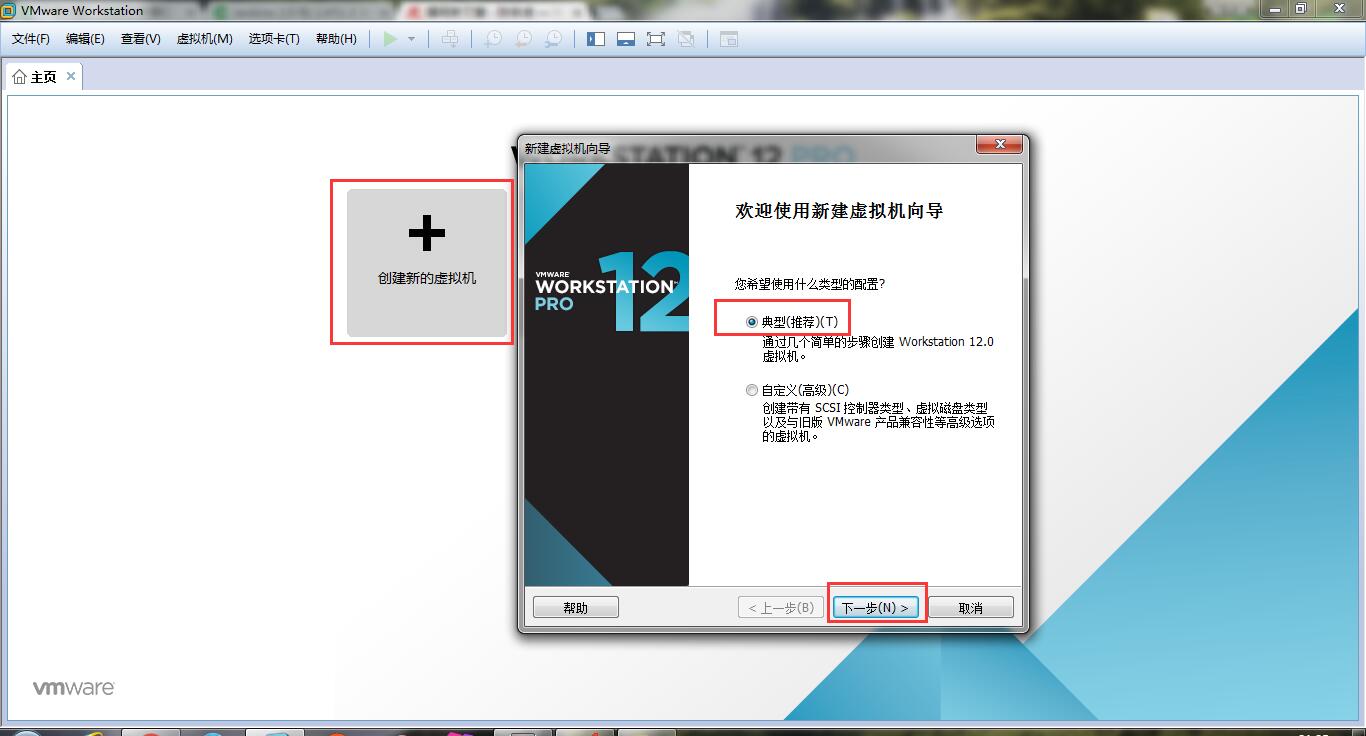 文章源自陈学虎-https://chenxuehu.com/article/2016/06/5285.html
文章源自陈学虎-https://chenxuehu.com/article/2016/06/5285.html
二、选择稍后安装操作系统,不要自动安装,当然自动安装也没啥问题,练手,我们还是手动去装吧:文章源自陈学虎-https://chenxuehu.com/article/2016/06/5285.html
三、选择系统类型和版本:
四、命名虚拟机,选择虚拟机文件保存位置:
五、制定虚拟机使用磁盘大小:
六、完成虚拟机的新建
这篇文章就介绍到这里,下一篇文章会介绍具体系统的安装。
使用Workstation 12 Pro 安装 CentOS-6.8(下)


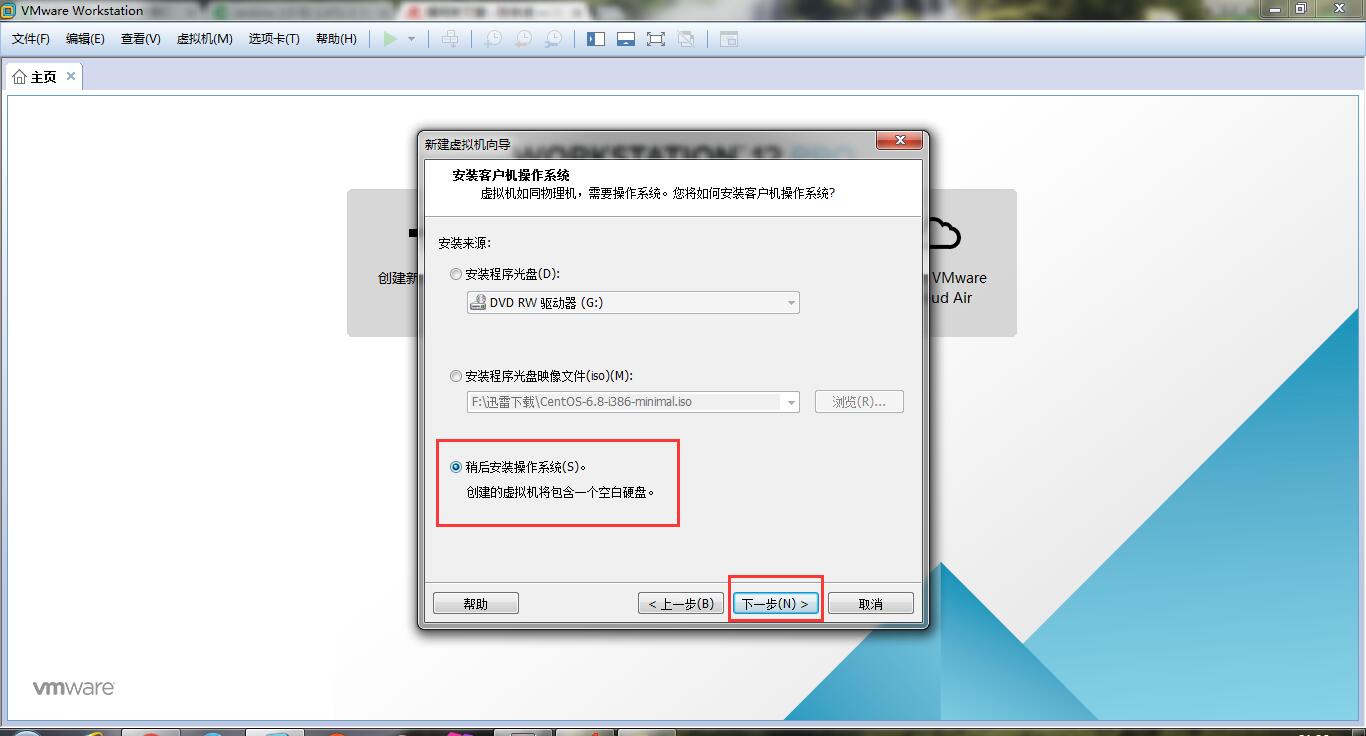
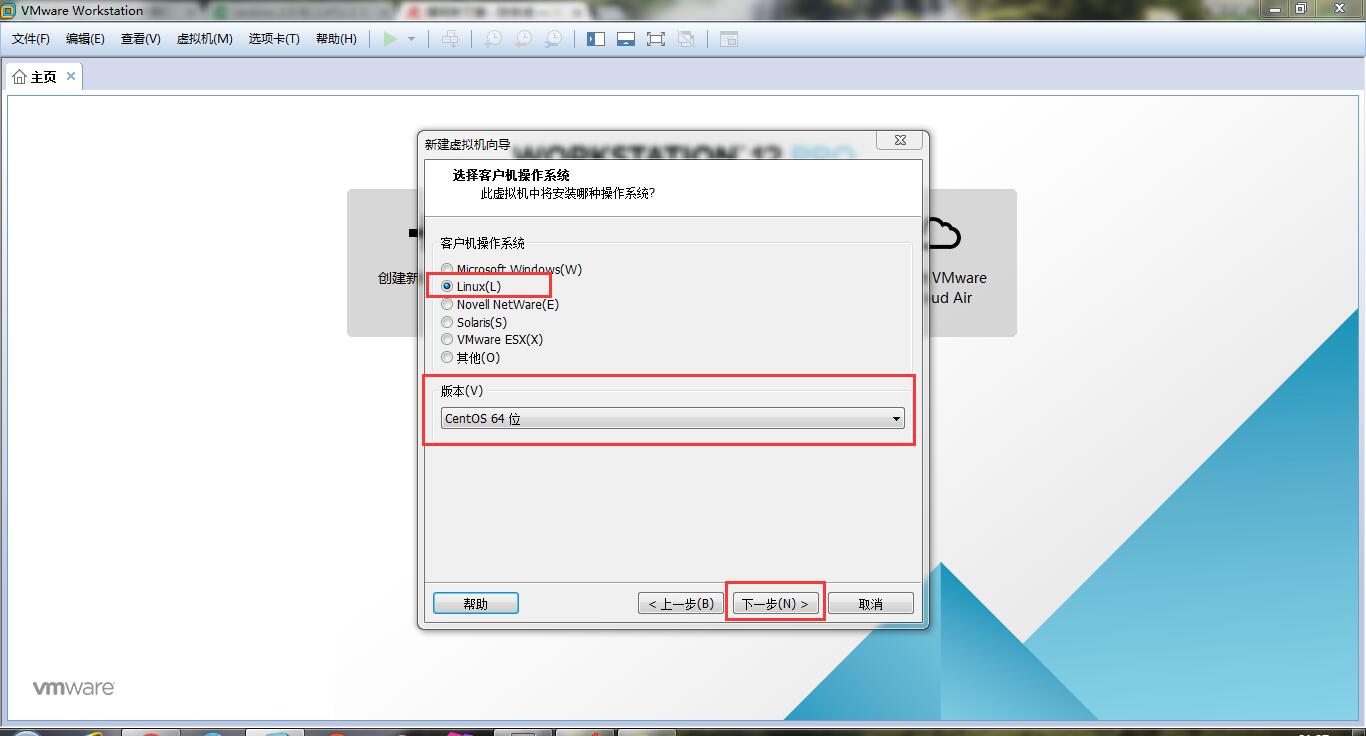
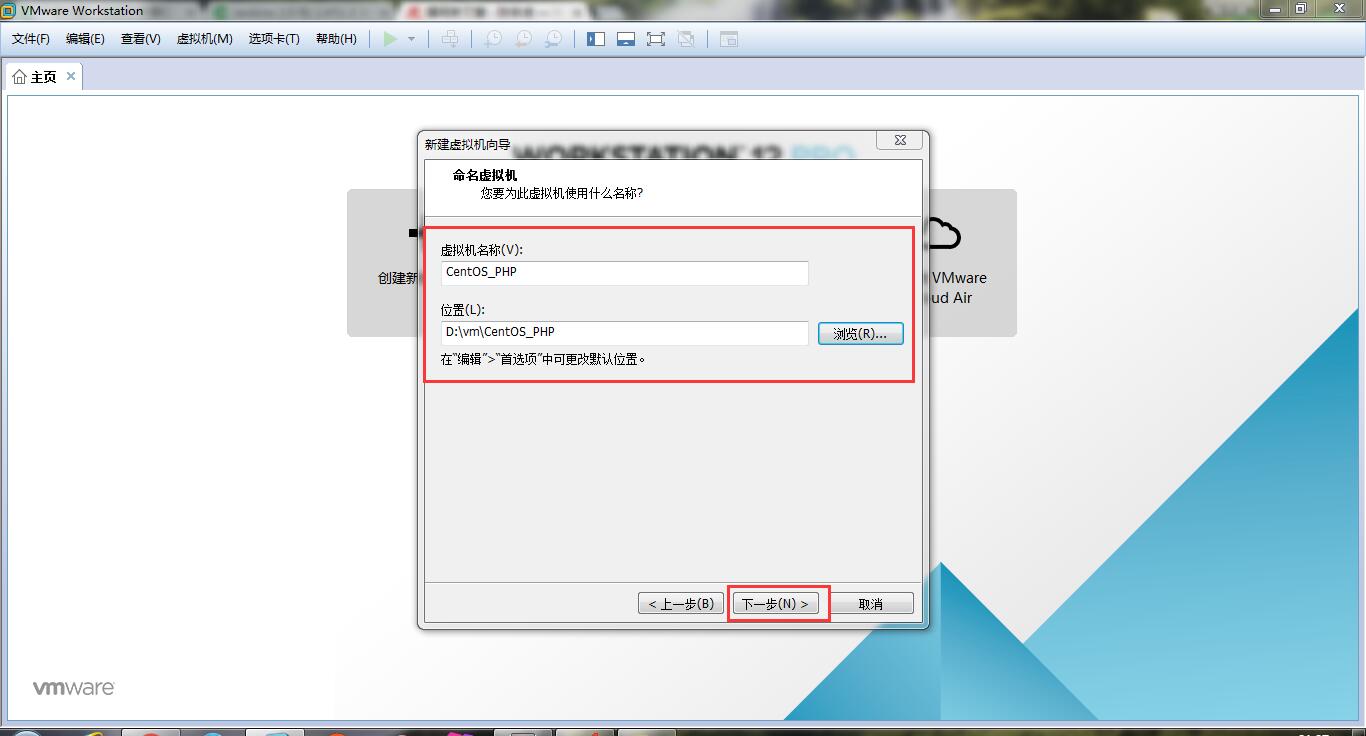
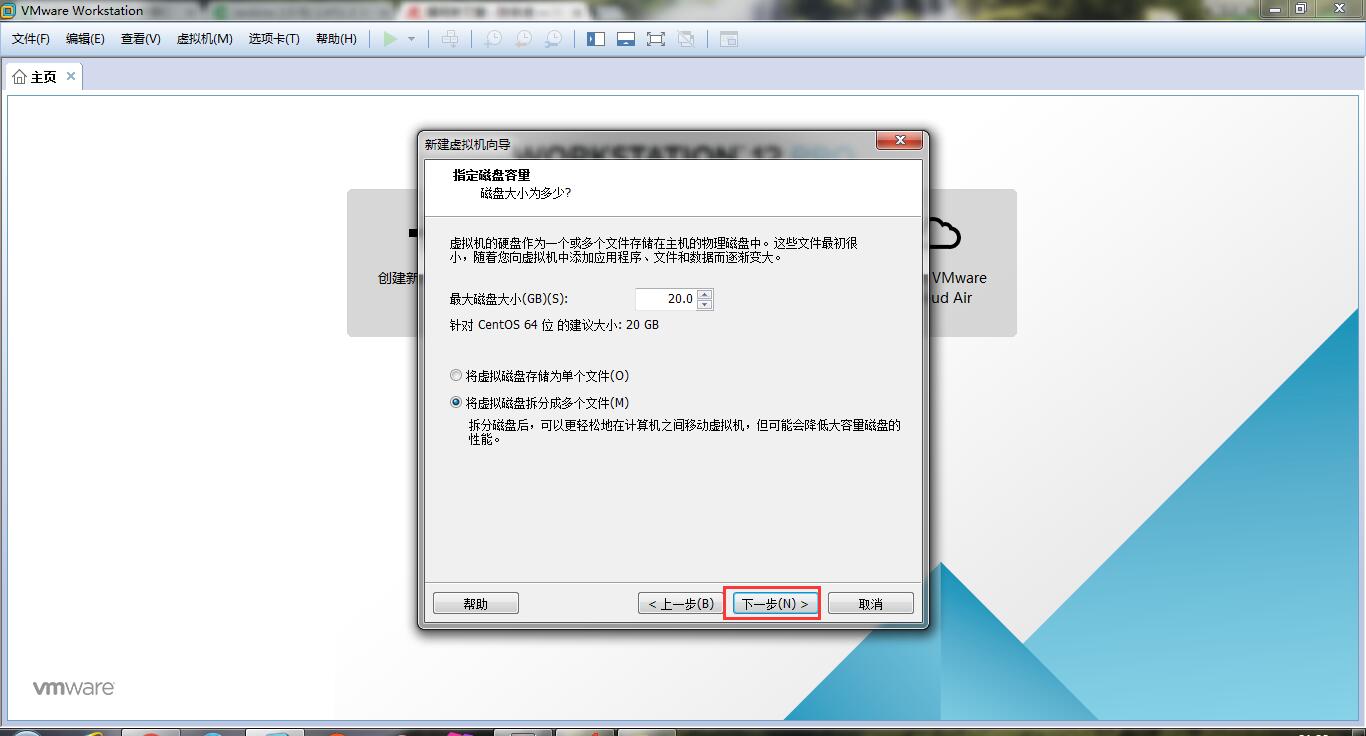
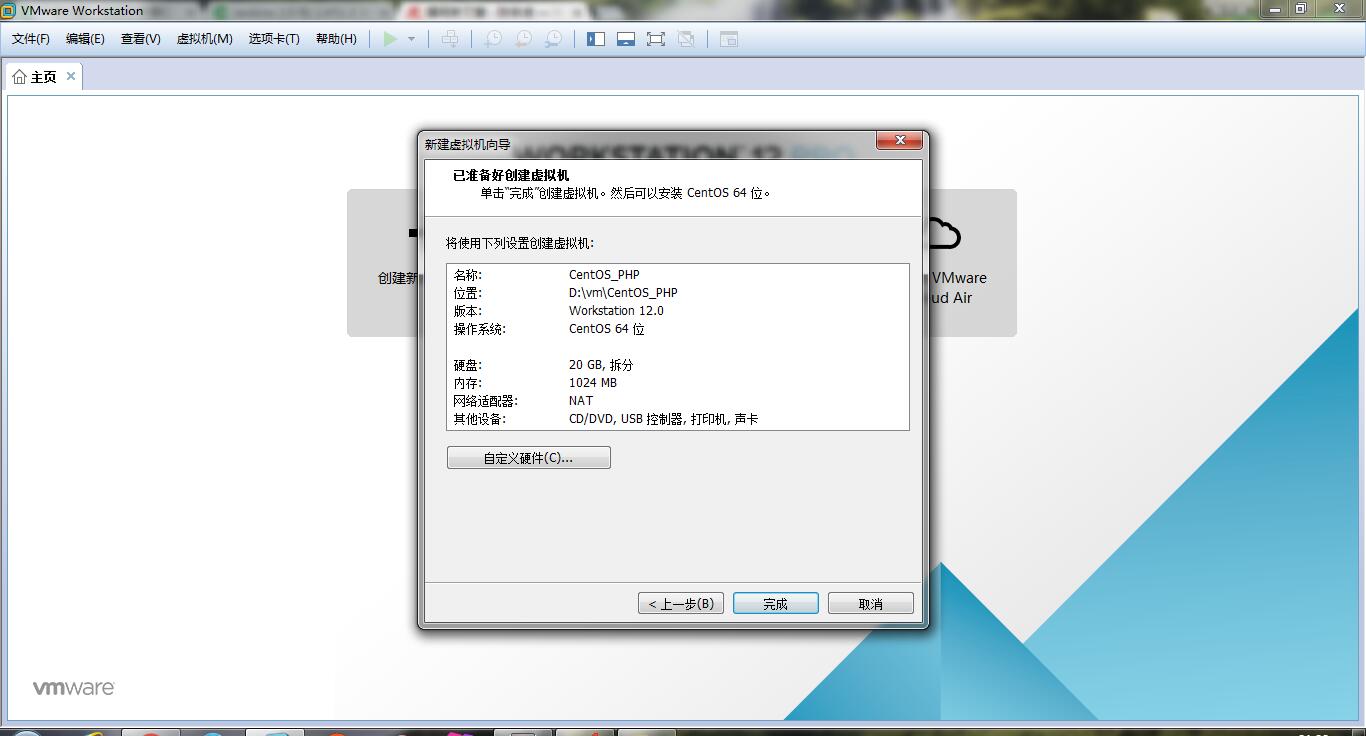

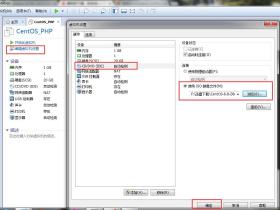


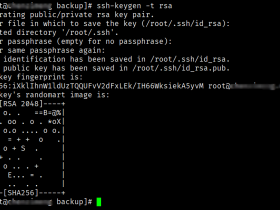
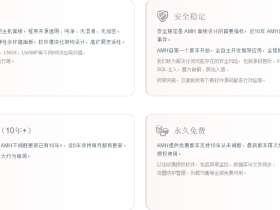
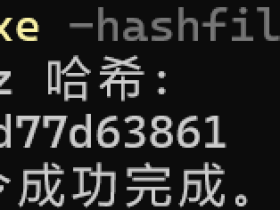
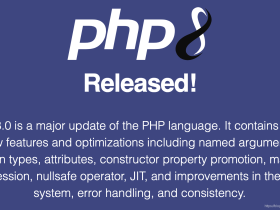
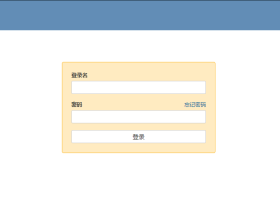
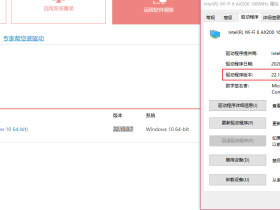





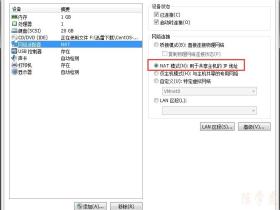


评论